软件Tags: 索尼app 相机app
imaging edge mobile app苹果官方版可以将索尼相机里面拍摄的图像和视频传输到手机里面,它是手机与相机连接的重要应用程序,轻松的将图片视频进行备份,还可以用手机来遥控相机拍照和录视频,欢迎大家下载使用!
使用 imaging edge mobile 可以将图像/视频传输至智能手机/平板电脑、进行遥控拍摄以及提供相机拍摄图像的位置信息。
1.通知功能
您可以获取有关您的相机和应用程序的信息。
通过发送软件更新等支持信息通知,可以确保您使用的是最新版本的相机应用程序。
2.借助远程控制功能,可以在查看智能手机上的实时取景时更改设置和拍摄图像
您可以在查看智能手机上的图像时使用每种曝光模式 (p/a/s/m) 远程拍摄照片。
这便于您在不想直接触碰相机的情况下拍摄各种静止图像/视频场景,如夜景、流水场景、长曝光和微距拍摄。
3.将相机拍摄的高质量静止图像/视频传输到智能手机立即在社交媒体上分享图像/视频
相机拍摄的静止图像和视频可以一键式传输到智能手机。
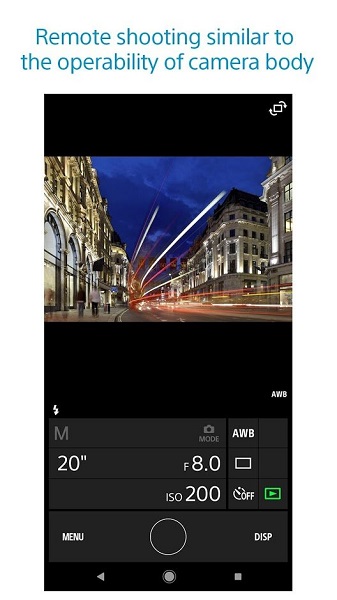
静止图像可以根据用途以原始大小或 2m 的大小批量传输。
包括 4k 在内的高比特率视频文件均可传输。
在相机关闭时,也可以使用智能手机浏览并传输照相机里的图像
拍摄后不再需要选择并传输图像,可通过自动后台传输功能将拍摄的图像即时传输至智能手机。
4.保存和应用设置
imaging edge mobile 可以保存最多20种相机设置。在相机上也可以加载并使用已保存的设置。
5.记录位置信息
对于具有位置信息链接功能的相机,可以将智能手机获取的位置信息添加到相机拍摄的图像中。
因此,拍摄图像/视频时的位置可显示在社交媒体和地图应用程序上。
在相机端操作如下:
1. 按相机的Menu按钮。
2.选择应用程序--应用程序列表。
3.选择智能遥控,即出现相机的SSID以及QR Code。
在智能设备端操作如下:
通过QR Code码连接(并非所有相机可生成二维码,具体请参考产品随附的说明书确认)
1. 开启安装好的Playmemories Mobile/Imaging Edge Mobile应用程序,选择扫描拍摄装置的QR Code,若有弹出提示框框选择OK。
2. 将相机上显示的QR Code放入扫描框进行扫描,扫描完成,提示进行连接,选择OK。则智能设备即可连接至相机。
通过SSID、密码连接
1. 按相机上的"删除"键选择通过密码连接,然后相机上会出现该相机的SSID和密码
2. 然后在Android设备上的Wi-Fi设定画面上选择通过Wi-Fi检测到的相机(DIRECT-xxxx:xxx-xxx)
3. 将相机上显示的密码正确输入到安卓手机/平板设备中。手机/平板将连接到相机。
4. 在手机/平板上启动“Imaging Edge Mobile(原PlayMemories Mobile)”。
将相机与智能手机相连(Imaging Edge Mobile)。
启动Imaging Edge Mobile,然后打开相机的实时取景显示。
选择[MENU] → [保存并应用设置] → [保存已连接拍摄装置的设置]。
如果在智能手机上未显示[保存并应用设置],则无法在相机上使用此功能。
输入设置名称,然后轻触屏幕右上角的?进行确认。
将已保存的设置应用到相机上
将相机与智能手机相连(Imaging Edge Mobile)。
启动Imaging Edge Mobile,然后打开相机的实时取景显示。
选择[MENU] → [保存并应用设置] → 所需设置。
查看设置的内容,然后选择[应用设置到已连接拍摄装置]。
轻触此处可删除。
要将相关设置应用到相机,需确保在存储设置时使用了同型号相机。
是否提供视频传输和播放功能,取决于使用的智能手机。
使用此功能时,静态影像将以 2mp 大小导入。
v7.7.4版本更新内容
- 修复了部分相机无法进行遥控拍摄和图像传输的问题。
展开 +
收起 -
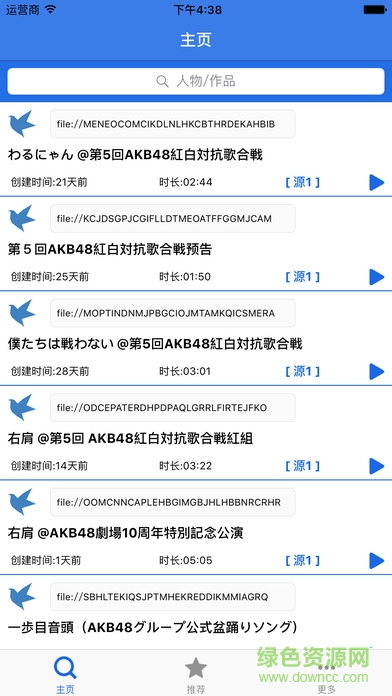 BitComet比特彗星苹果版 v1.0 官方iphone版立即下载
BitComet比特彗星苹果版 v1.0 官方iphone版立即下载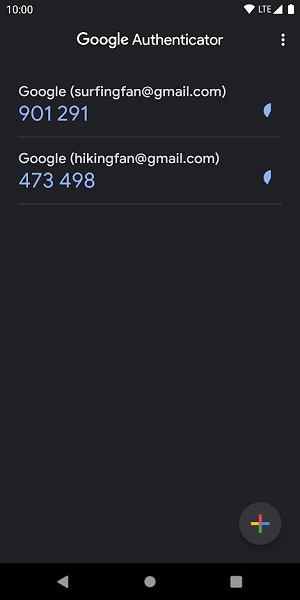 谷歌身份验证器ios官方版(Google Authenticator) v4.0.1 手机版立即下载
谷歌身份验证器ios官方版(Google Authenticator) v4.0.1 手机版立即下载 虚拟定位精灵ios v1.0.1 iphone版立即下载
虚拟定位精灵ios v1.0.1 iphone版立即下载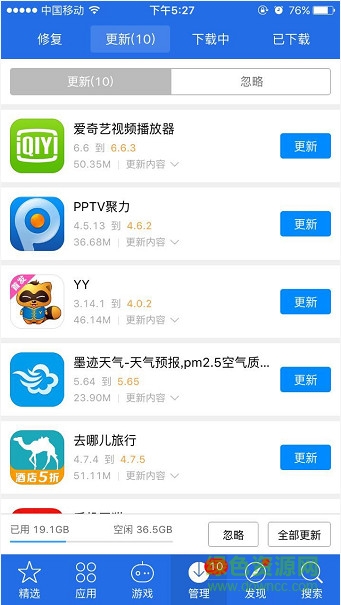 爱思助手手机直接安装iphone版 v7.98.51 官方ios版立即下载
爱思助手手机直接安装iphone版 v7.98.51 官方ios版立即下载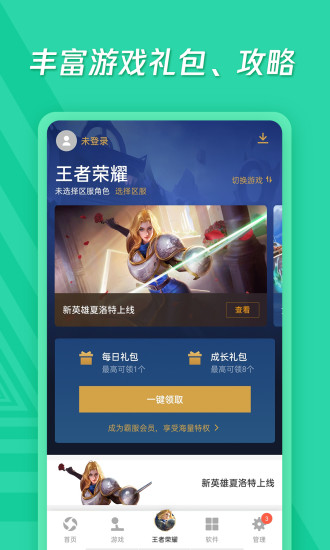 手机腾讯应用宝ios版 v7.5.0 最新iphone版立即下载
手机腾讯应用宝ios版 v7.5.0 最新iphone版立即下载 krkr吉里吉里2模拟器苹果版 v1.2.5 iphone版立即下载
krkr吉里吉里2模拟器苹果版 v1.2.5 iphone版立即下载 飞智键柄侠最新版本 v4.0.1.5 iphone版立即下载
飞智键柄侠最新版本 v4.0.1.5 iphone版立即下载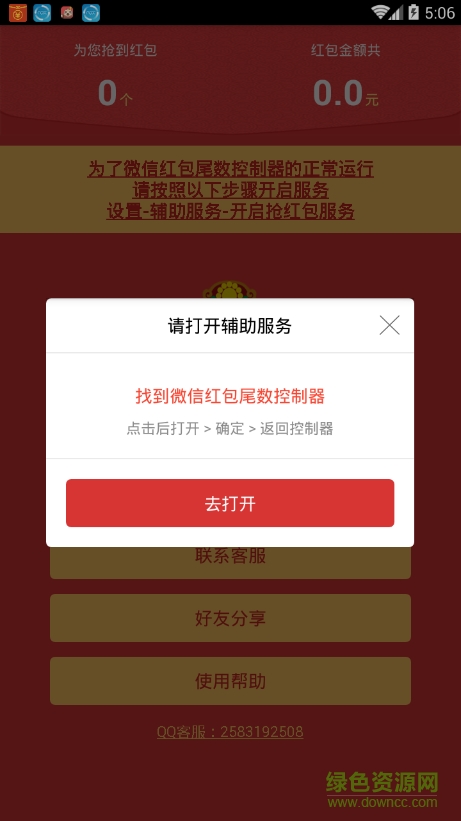 苹果红包神器躲避最小 v2.7.2 iphone版立即下载
苹果红包神器躲避最小 v2.7.2 iphone版立即下载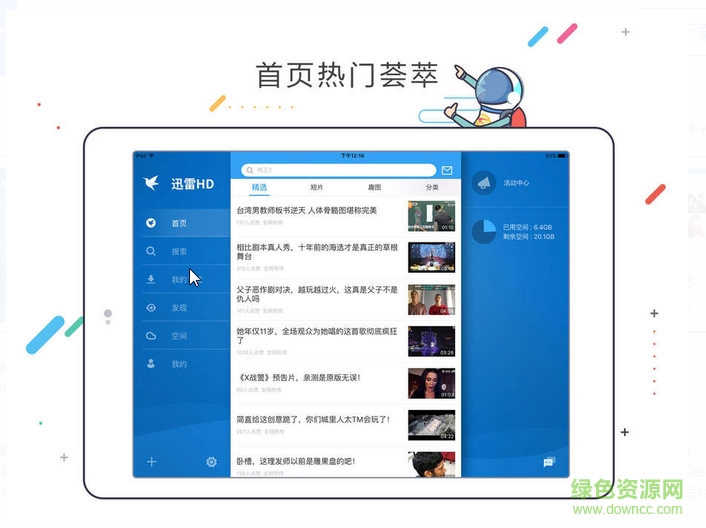 迅雷HD版 v5.20.1.3255 苹果ios版立即下载
迅雷HD版 v5.20.1.3255 苹果ios版立即下载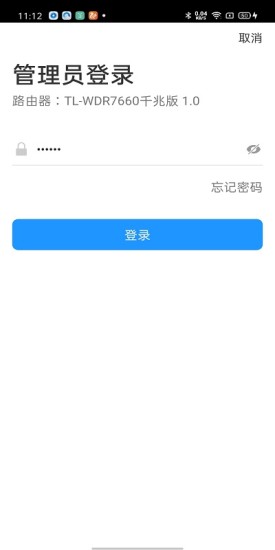 tp-link无线路由器ios手机版 v4.6.32 iphone手机版立即下载
tp-link无线路由器ios手机版 v4.6.32 iphone手机版立即下载